Създаване и управление на шаблони за Word 2019

Научете как да създавате и управлявате шаблони за Word 2019 с нашето ръководство. Оптимизирайте документите си с персонализирани стилове.
Формулите са истинските работни коне на работен лист на Excel 2010 . Ако настроите формула правилно, тя изчислява правилния отговор, когато го въведете в клетка. Можете да настроите формула от функциите, предоставяни от excel, или да създадете своя собствена персонализирана функция на excel . Оттогава нататък той се поддържа актуален, като преизчислява резултатите всеки път, когато промените някоя от стойностите, които формулата използва.
Уведомявате Excel, че ще въведете формула в текущата клетка, като въведете знака за равенство (=). Някои формули следват знака за равенство с вградена функция като SUM или AVERAGE. Много прости формули използват поредица от стойности или препратки към клетки, които съдържат стойности, разделени от един или повече от следните математически оператори:
| Този математически оператор. . . | . . . Използва се за |
|---|---|
| + (знак плюс) | Добавяне |
| – (знак минус или тире) | Изваждане |
| * (звездичка) | Умножение |
| / (наклонена черта) | дивизия |
| ^ (карет) | Повишаване на число в експоненциална степен |
Например, за да създадете формула в клетка C2, която умножава стойност, въведена в клетка A2, по стойност в клетка B2, въведете следната формула в клетка C2: =A2*B2
За да въведете тази формула в клетка C2, изпълнете следните стъпки:
Изберете клетка C2.
Въведете цялата формула =A2*B2 в клетката.
Натиснете Enter.
Или
Изберете клетка C2.
Тип = (знак за равенство).
Изберете клетка A2 в работния лист с помощта на мишката или клавиатурата.
Това действие поставя препратката към клетка A2 във формулата в клетката.
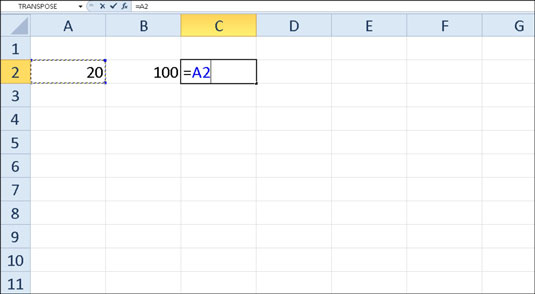
За да стартирате формулата, въведете = и след това изберете клетка A2.
Въведете * (Shift+8 в горния ред на клавиатурата).
Изберете клетка B2 в работния лист с помощта на мишката или клавиатурата.
Това действие поставя препратката към клетка B2 във формулата.
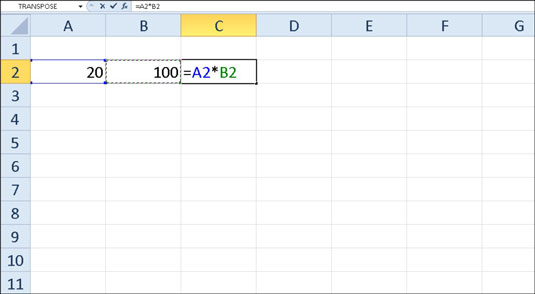
Натиснете Enter.
Excel показва изчисления отговор в клетка C2 и формулата =A2*B2 в лентата с формули.
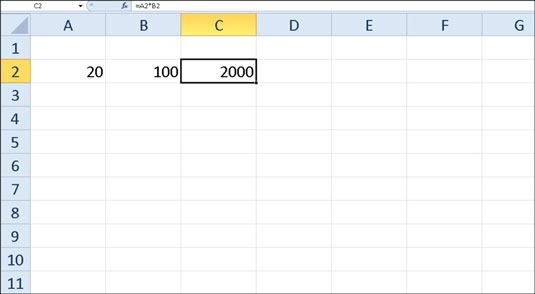
Ако изберете клетката, която искате да използвате във формула, или като щракнете върху нея, или като преместите курсора на клетката към нея, имате по-малък шанс да въведете грешна препратка към клетка.
Сега идва забавната част: След като създадете формула, която се отнася до стойностите в определени клетки (вместо да съдържа самите тези стойности), можете да промените стойностите в тези клетки и Excel автоматично преизчислява формулата, като използва тези нови стойности и показва актуализиран отговор в работния лист. Като използвате примера, показан на фигурите, да предположим, че промените стойността в клетка B2 от 100 на 50. В момента, в който завършите тази промяна в клетка B2, Excel преизчислява формулата и показва новия отговор, 1000, в клетка C2.
Този поглед във формулите на Excel ли ви накара да копнеете за повече информация и прозрение за популярната програма за електронни таблици на Microsoft? Свободни сте да пробвате някой от курсовете за електронно обучение за LuckyTemplates . Изберете своя курс (може да се интересувате от повече от Excel 2010 ), попълнете бърза регистрация и след това завъртете електронното обучение с опитайте го! бутон. Ще бъдете на път за по-надеждно ноу-хау: Пълната версия е налична и в Excel 2010 .
Научете как да създавате и управлявате шаблони за Word 2019 с нашето ръководство. Оптимизирайте документите си с персонализирани стилове.
Научете как да настроите отстъп на абзаци в Word 2016, за да подобрите визуалната комуникация на вашите документи.
Как да блокирам Microsoft Word да отваря файлове в режим само за четене в Windows Microsoft Word отваря файлове в режим само за четене, което прави невъзможно редактирането им? Не се притеснявайте, методите са по-долу
Как да коригирате грешки при отпечатването на неправилни документи на Microsoft Word Грешките при отпечатването на документи на Word с променени шрифтове, разхвърляни абзаци, липсващ текст или изгубено съдържание са доста чести. Въпреки това недейте
Ако сте използвали писалката или маркера, за да рисувате върху слайдовете на PowerPoint по време на презентация, можете да запазите чертежите за следващата презентация или да ги изтриете, така че следващия път, когато го покажете, да започнете с чисти слайдове на PowerPoint. Следвайте тези инструкции, за да изтриете чертежи с писалка и маркери: Изтриване на линии една в […]
Библиотеката със стилове съдържа CSS файлове, файлове с разширяем език на стиловия език (XSL) и изображения, използвани от предварително дефинирани главни страници, оформления на страници и контроли в SharePoint 2010. За да намерите CSS файлове в библиотеката със стилове на сайт за публикуване: Изберете Действия на сайта→Преглед Цялото съдържание на сайта. Появява се съдържанието на сайта. Библиотеката Style се намира в […]
Не затрупвайте аудиторията си с огромни числа. В Microsoft Excel можете да подобрите четливостта на вашите табла за управление и отчети, като форматирате числата си така, че да се показват в хиляди или милиони.
Научете как да използвате инструменти за социални мрежи на SharePoint, които позволяват на индивиди и групи да общуват, да си сътрудничат, споделят и да се свързват.
Юлианските дати често се използват в производствени среди като времеви печат и бърза справка за партиден номер. Този тип кодиране на дата позволява на търговците на дребно, потребителите и обслужващите агенти да идентифицират кога е произведен продуктът и по този начин възрастта на продукта. Юлианските дати се използват и в програмирането, военните и астрономията. Различно […]
Можете да създадете уеб приложение в Access 2016. И така, какво всъщност е уеб приложение? Е, уеб означава, че е онлайн, а приложението е просто съкращение от „приложение“. Персонализирано уеб приложение е онлайн приложение за база данни, достъпно от облака с помощта на браузър. Вие създавате и поддържате уеб приложението в настолната версия […]








